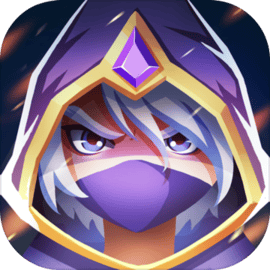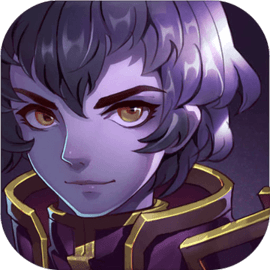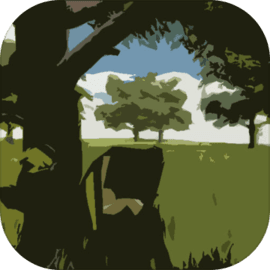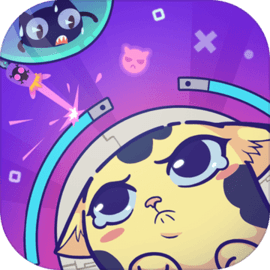在PPT演示文稿中,通过叠加图片并实现一张一张放映的效果,可以增强视觉呈现的层次感,尤其适用于产品展示、活动回顾、照片墙设计等场景。对于中国地区的用户而言,无论是学生制作课堂汇报、职场人士准备商业提案,还是教师设计教学课件,掌握这一技巧都能显著提升PPT的专业度。以下将详细介绍如何在PowerPoint中设置图片叠加播放的步骤与注意事项。

一、基础设置:图片叠加与动画效果
1. 插入并排列图片首先打开PowerPoint(以Office 2016及以上版本为例),在新建的幻灯片中依次点击【插入】→【图片】,选择需要叠加的图片文件。按住Ctrl键可批量选中多张图片,点击【插入】后,所有图片会默认以层叠方式排列在幻灯片中央。此时需手动调整每张图片的位置和大小,确保它们完全重叠(或按需求部分重叠)。可通过右键选择【置于顶层】或【置于底层】调整层级关系。
2. 添加逐张显示的动画选中第一张图片,点击顶部菜单栏的【动画】选项卡,在“进入效果”中选择【淡入】或【出现】等基础动画。随后依次为其他图片设置相同动画。若希望图片按顺序自动播放,需在右侧【动画窗格】中,将每张图片的动画开始时间设置为【上一动画之后】,并取消勾选“单击时开始”。
二、进阶技巧:优化视觉效果与播放节奏
1. 利用“平滑切换”实现动态叠加对于Office 365或2019以上版本用户,可尝试“平滑切换”功能。将多张图片分别放置在不同幻灯片中,调整其位置和大小以形成叠加效果,随后为每张幻灯片设置【平滑】切换方式。播放时图片会以连贯的过渡效果逐张呈现,适合需要动态缩放或移动的场景。
2. 调整动画时间与顺序在【动画窗格】中,双击某个动画条目,可打开详细设置窗口。例如:将“持续时间”从默认的0.5秒延长至1秒,可让图片显示更柔和;通过拖动窗格中的动画条目顺序,可灵活调整图片播放的先后逻辑。若需强调某张图片,可为其单独添加【放大/缩小】等强调动画。
三、常见问题与解决方案
1. 图片错位或遮挡问题当多张图片叠加时,可能因层级设置不当导致显示异常。解决方法:右键点击图片,通过【置于顶层】或【下移一层】调整顺序;或使用【选择窗格】(位于【开始】选项卡),直接拖动图层列表中的图片名称进行排序。
2. 动画播放不连贯若动画出现卡顿或延迟,需检查两个方面:一是电脑硬件性能是否足够(可尝试关闭其他大型程序);二是动画持续时间是否过短(建议不少于0.3秒)。另外WPS用户需注意其动画效果可能与Office存在兼容差异,建议导出为视频格式进行最终测试。
四、实际应用场景举例
以企业产品发布会为例,可将核心功能点的示意图叠加放置,通过逐张放映引导观众聚焦细节;在教育领域,教师可将历史事件的时间轴图片依次叠加,配合讲解逐步展开知识脉络;而在个人相册制作中,叠加的家庭合影以淡入效果呈现,能营造温馨的回忆氛围。
总结而言PPT图片叠加播放的核心在于层级管理与动画协调。通过合理运用基础动画、切换效果及时间轴控制,即使是新手也能快速掌握这一技巧。建议用户在操作时多使用【动画窗格】和【选择窗格】进行可视化调整,并借助F5快捷键实时预览效果,最终打造出符合中国用户审美习惯的专业级演示文稿。